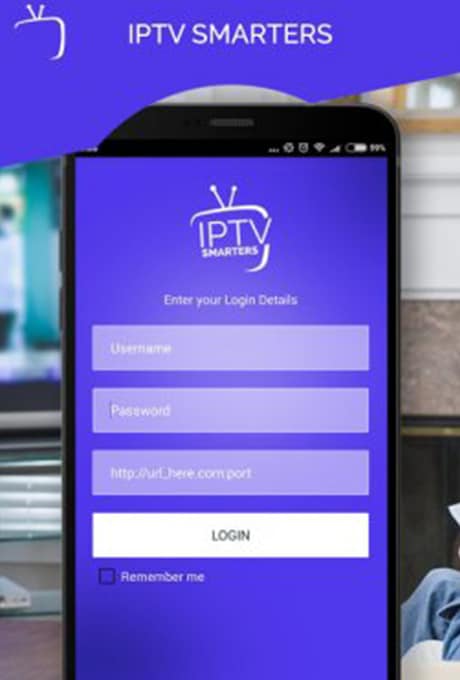Kodi, l’une des applications les plus populaires pour diffuser des chaînes IPTV, est désormais disponible au téléchargement pour Xbox One sur Xbox Live. C’est une excellente nouvelle pour les propriétaires de Xbox One, car le Kodi est un logiciel incroyablement flexible et polyvalent pour diffuser des chaînes IPTV. Grâce à son vaste support pour les modules complémentaires tiers qui peuvent transformer le logiciel en DVR, lui permettre de diffuser à partir de nombreuses sources IPTV. Le logiciel Kodi pour Xbox One en est encore à ses débuts, vous pouvez donc rencontrer quelques bugs ou problèmes. L’apparition de Kodi sur la Xbox One est en fait très symbolique, car le logiciel Kodi a commencé son existence en tant que Xbox Media Player pour la première console Xbox et il était connu sous le nom de XBMC en 2002.

Comment configurer IPTV sur Xbox One
Dans ce tutorial, nous allons vous montrer comment intégrer des chaînes IPTV à votre console Xbox One à l’aide de Kodi.
Étape 1: allumez votre Xbox One et assurez-vous qu’elle est connectée à Internet et que vous êtes connecté à votre compte Xbox Live. Accédez à la «boutique Xbox Live» et recherchez «Kodi». Si vous ne le voyez pas ici, l’application a peut-être été momentanément supprimée de la boutique Xbox Live. Installez maintenant l’application en cliquant sur «Télécharger».
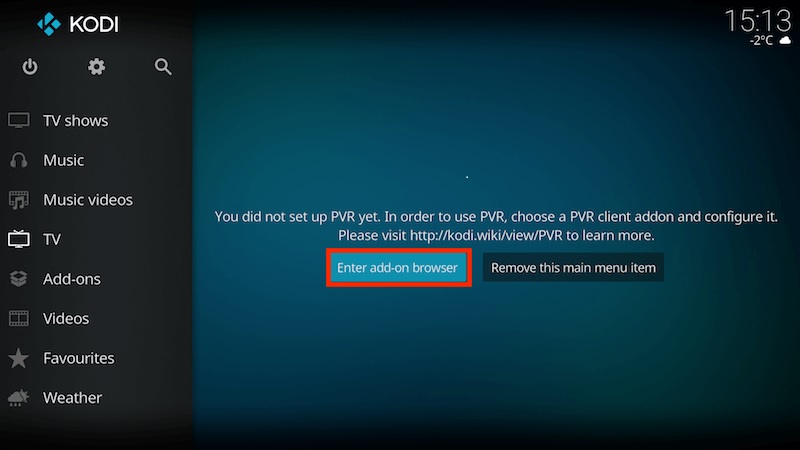
Étape 2: lorsque Kodi se charge pour la première fois, il apparaît tout à fait vide. Il ne contient aucun module complémentaire ou n'affiche pas les vidéos que vous avez sur votre disque dur. Nous avons besoin de quelques modules complémentaires. Dans le menu principal de Kodi, il y a quelque chose appelé TV, cette section vous permet d'ajouter de nombreux modules complémentaires et fonctionnalités supplémentaires à votre Kodi. Pour installer un module complémentaire, passez à la section «TV» et choisissez «Entrer dans le navigateur du module complémentaire», puis sélectionnez «PVR IPTV Simple Client».
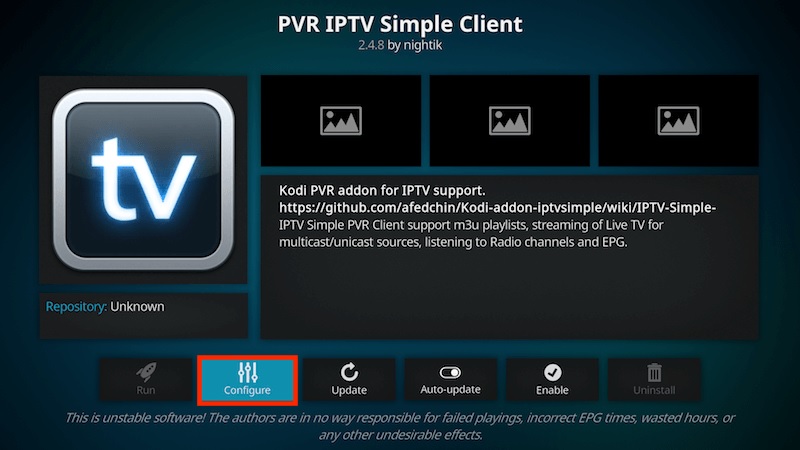
Étape 3: Sélectionnez «Configurer».
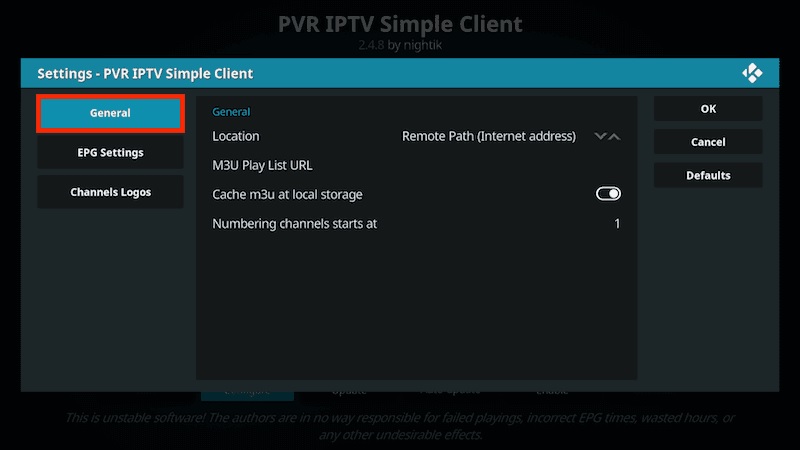
Étape 4: Sélectionnez «Général».
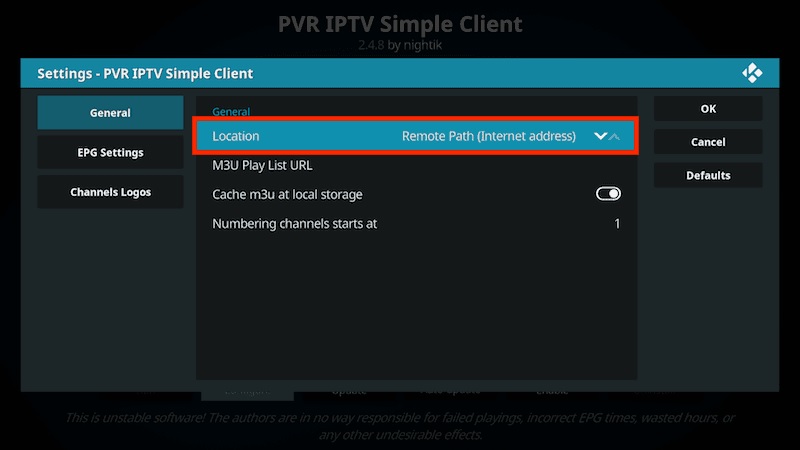
Étape 5: Maintenant, définissez «Emplacement» sur «Chemin distant» (adresse Internet).
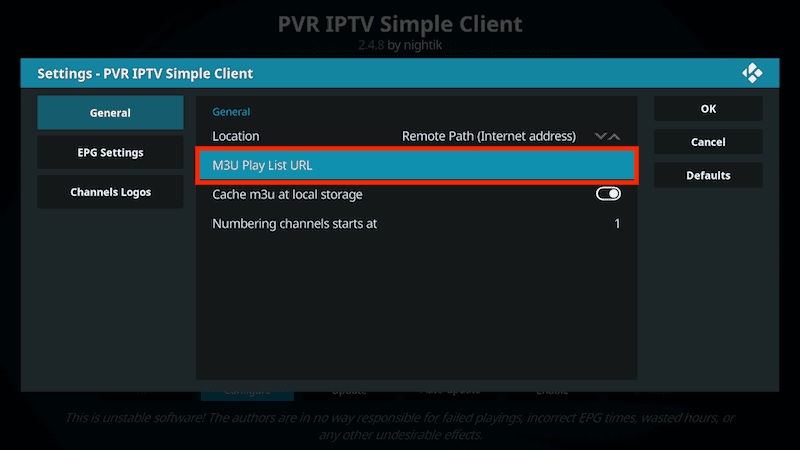
Étape 6: Maintenant, définissez «Emplacement» sur «Chemin distant» (adresse Internet).
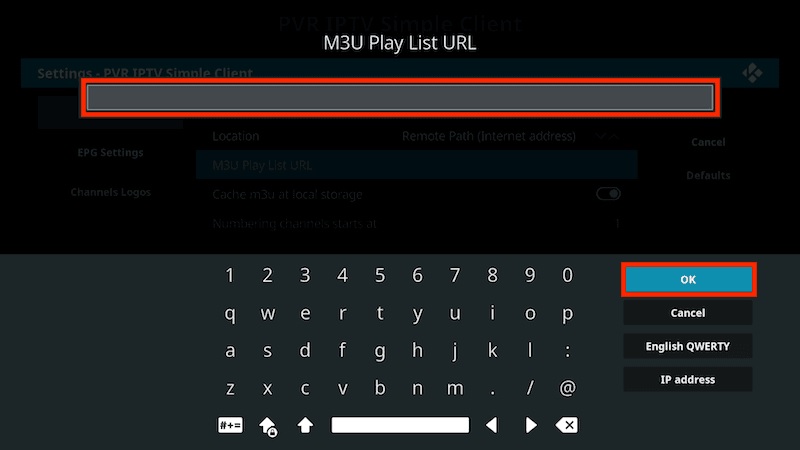
Étape 7: Saisissez maintenant l’URL M3U et sélectionnez «OK».
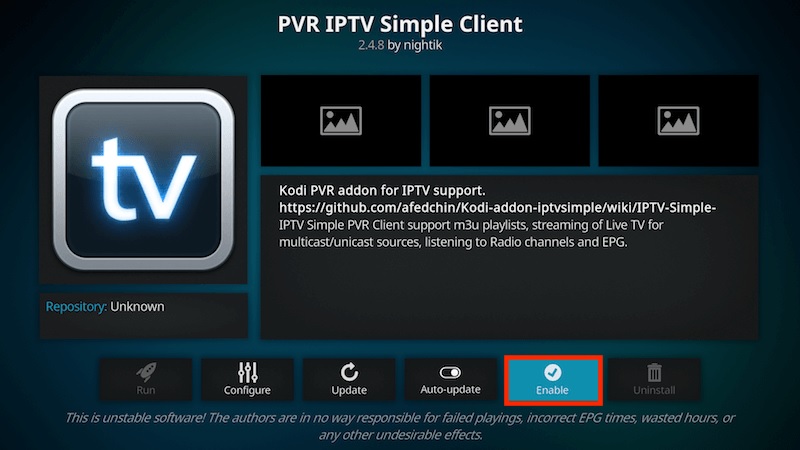
Étape 8: Maintenant, cliquez sur «Activer».
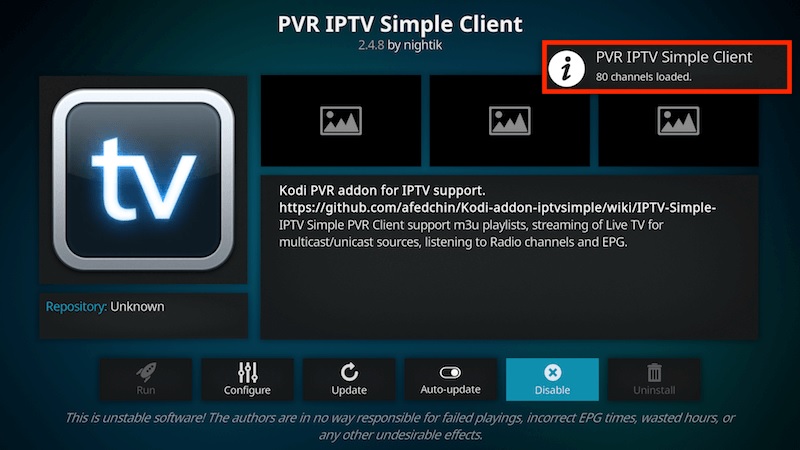
Étape 9: Attendez que les chaînes se chargent jusqu’à ce que vous receviez la notification «chaînes chargées».

Étape 10: Maintenant, tout est prêt pour regarder les chaînes IPTV sur votre Xbox One en utilisant Kodi. Je suis ravi de voir que Kodi est à nouveau disponible sur Xbox, mais en février 2018, il est loin d’être terminé.